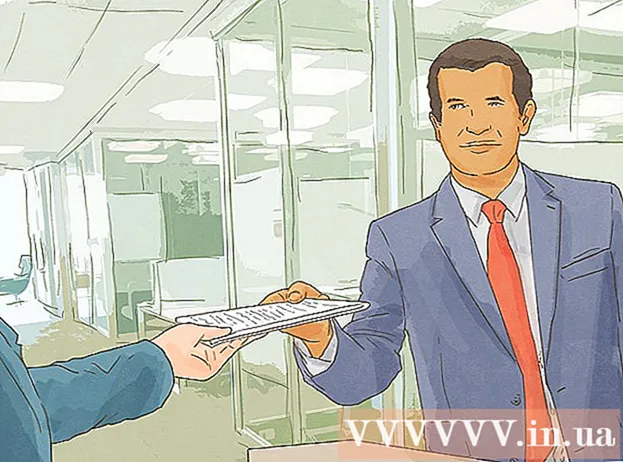Аутор:
Tamara Smith
Датум Стварања:
28 Јануар 2021
Ажурирати Датум:
1 Јули 2024

Садржај
- На корак
- Метод 1 од 3: Коришћење проки веб локације
- 2. метод од 3: Коришћење преносног прегледача
- 3. метод од 3: Поставите сопствени прокси код куће
- Савети
- Упозорења
Да ли покушавате да дођете до веб странице коју су блокирали школа, посао или родитељи? Софтвер за блокирање је постао све моћнији, али још увек постоје начини како да приступите блокираним локацијама. Најпоузданији начини рада са проксијем, то су сервери на које се повезујете пре повезивања са блокираном веб локацијом. Информације се шаљу прокси серверу, сервер вам враћа податке, заобилазећи тако блок. Можете да користите постојеће проксије или да сами направите прокси сервер код куће.
На корак
Метод 1 од 3: Коришћење проки веб локације
 Пронађите листу прокси веб локација. „Проки“ је сервер преко којег усмеравате свој интернет саобраћај. Ово ће вероватно захтевати од вас да прилагодите поставке прегледача, што није могуће на свим рачунарима. „Прокси заснован на вебу“ је веб локација која ради на прокси серверу. Повезујете се са веб локацијом и веб локација се затим повезује са веб локацијом која би иначе била блокирана. Затим вам приказује веб локацију.
Пронађите листу прокси веб локација. „Проки“ је сервер преко којег усмеравате свој интернет саобраћај. Ово ће вероватно захтевати од вас да прилагодите поставке прегледача, што није могуће на свим рачунарима. „Прокси заснован на вебу“ је веб локација која ради на прокси серверу. Повезујете се са веб локацијом и веб локација се затим повезује са веб локацијом која би иначе била блокирана. Затим вам приказује веб локацију. - Постоји много веб локација са пописом проки веб локација. На пример, користите термин за претрагу („листа веб проки сервера“) у свом омиљеном претраживачу. Може бити да су и многе веб странице са списковима које пронађете пронађене, па ћете можда морати мало даље да претражите пре него што нађете нешто што можете користити или користити други рачунар за преглед листа.
 Повежите се на проки веб локацију. Изаберите једну од веб локација са листе и отворите је у прегледачу. Ако се ради о популарној веб локацији, ова веб локација такође може бити блокирана. Ако је тако, можете испробати другу веб страницу са листе.
Повежите се на проки веб локацију. Изаберите једну од веб локација са листе и отворите је у прегледачу. Ако се ради о популарној веб локацији, ова веб локација такође може бити блокирана. Ако је тако, можете испробати другу веб страницу са листе. - Проки веб локације се стално ажурирају, тако да ћете на крају пронаћи ону која још увек није блокирана.
 Унесите адресу блокиране веб локације коју желите да отворите. Скоро све прокси веб локације раде исто, постоји поље у које можете да унесете веб адресу веб локације коју желите да видите. На пример, ако желите да одете на ИоуТубе, унесите ввв.иоутубе.цом.
Унесите адресу блокиране веб локације коју желите да отворите. Скоро све прокси веб локације раде исто, постоји поље у које можете да унесете веб адресу веб локације коју желите да видите. На пример, ако желите да одете на ИоуТубе, унесите ввв.иоутубе.цом.  Сачекајте да се страница учита. Повезивање са блокираном веб локацијом преко проки веб локације је спорије од директног повезивања. То је зато што проки веб локација прво мора да је преузме пре него што вам може бити послата. Можда постоје грешке, то су делови који нису прошли правилно.
Сачекајте да се страница учита. Повезивање са блокираном веб локацијом преко проки веб локације је спорије од директног повезивања. То је зато што проки веб локација прво мора да је преузме пре него што вам може бити послата. Можда постоје грешке, то су делови који нису прошли правилно. - Никада не користите прокси веб локацију за досезање локација које захтевају да се пријавите, јер никада не знате ко може да види информације између вас и проксија. Ако требате да се повежете са безбедном веб локацијом, прочитајте одељак „Постављање сопственог проксија код куће“ у наставку.
2. метод од 3: Коришћење преносног прегледача
 Преузмите преносни прегледач. Преносни прегледач је инсталиран на УСБ стицку. Затим можете уметнути овај стицк у било који рачунар, прегледач се покреће са њега и не морате га инсталирати на рачунар који користите. Преносни прегледач је користан јер можете да промените поставке прокси везе, што обично није могуће са рачунара на послу или у школи.
Преузмите преносни прегледач. Преносни прегледач је инсталиран на УСБ стицку. Затим можете уметнути овај стицк у било који рачунар, прегледач се покреће са њега и не морате га инсталирати на рачунар који користите. Преносни прегледач је користан јер можете да промените поставке прокси везе, што обично није могуће са рачунара на послу или у школи. - Најпопуларнији прегледач је Фирефок. Преузмите преносиву верзију са ове веб странице: ПортаблеАппс.цом.
 Инсталирајте преносни прегледач на свој УСБ стицк. Уметните УСБ стицк са најмање 100 МБ слободног простора у УСБ порт на рачунару. Покрените Фирефок инсталациони програм и поставите локацију УСБ меморије као локацију инсталације. Инсталација се врши за неколико секунди.
Инсталирајте преносни прегледач на свој УСБ стицк. Уметните УСБ стицк са најмање 100 МБ слободног простора у УСБ порт на рачунару. Покрените Фирефок инсталациони програм и поставите локацију УСБ меморије као локацију инсталације. Инсталација се врши за неколико секунди.  Пронађите прокси за повезивање. Да бисте преносиви прегледач користили на такав начин да можете заобићи блок, морате се повезати са прокси сервером. Као и проки веб локација у горњем одељку, проки сервер ће повући блокирану локацију за вас и проследити податке у ваш преносни прегледач. Али уместо да то радите путем веб странице, промените адресу на коју се прегледач повезује, а то утиче на целокупну сесију прегледања.
Пронађите прокси за повезивање. Да бисте преносиви прегледач користили на такав начин да можете заобићи блок, морате се повезати са прокси сервером. Као и проки веб локација у горњем одељку, проки сервер ће повући блокирану локацију за вас и проследити податке у ваш преносни прегледач. Али уместо да то радите путем веб странице, промените адресу на коју се прегледач повезује, а то утиче на целокупну сесију прегледања. - Постоји стотине веб локација на мрежи са листама прокси сервера на које се можете повезати. Те локације морате потражити на рачунару који их не блокира.
- Копирајте име хоста или ИП адресу проксија и порта.
- Ако поставите сопствени прокси код куће, можете да га користите за преносни прегледач. Ово је најсигурнија опција, али захтева и највише времена. Погледајте следећи одељак за детаље о подешавању кућног проки сервера.
 Промените подешавања проксија преносног прегледача. Покрените преносни Фирефок и кликните дугме менија (☰). Изаберите „Преференцес“, а затим картицу Нетворк.
Промените подешавања проксија преносног прегледача. Покрените преносни Фирефок и кликните дугме менија (☰). Изаберите „Преференцес“, а затим картицу Нетворк. - Кликните на Сеттингс ... у одељку Цоннецтион.
- Изаберите „Ручна конфигурација проксија“.
- Унесите име хоста или ИП адресу у поље „ХТТП проки“.
- Унесите број порта у поље „Порт“.
- Притисните У реду да бисте сачували поставке.
 Понесите преносни прегледач са собом. Следећи пут када будете користили рачунар са блокираном веб локацијом, једноставно уметните УСБ стицк са прегледачем у један од УСБ портова рачунара и покрените свој преносни Фирефок. Тада из овог прегледача можете једноставно да посетите блокирану веб локацију.
Понесите преносни прегледач са собом. Следећи пут када будете користили рачунар са блокираном веб локацијом, једноставно уметните УСБ стицк са прегледачем у један од УСБ портова рачунара и покрените свој преносни Фирефок. Тада из овог прегледача можете једноставно да посетите блокирану веб локацију. - Ако користите прокси који сте пронашли на листи на Интернету, вероватно неће дуго радити. Проценти Граце никада не постоје дуго, па ћете морати често да ажурирате свој преносни прегледач.
- Никада не користите прокси веб локацију за досезање локација које захтевају да се пријавите, јер никада не знате ко може да види информације између вас и проксија. Ако требате да се повежете са безбедном веб локацијом, прочитајте одељак „Постављање сопственог проксија код куће“ у наставку.
3. метод од 3: Поставите сопствени прокси код куће
 Преузмите и инсталирајте веб сервер. Најсигурнији и најбољи начин за заобилажење блока је инсталирање сопственог проки сервера код куће на сопствени веб сервер. Можете да инсталирате веб сервер на кућни рачунар, а затим се повежете са сервером са било ког места, ако је рачунар укључен. Инсталирање сопственог веб сервера је врло једноставно. За ПЦ је ВАМПсервер најбоља опција, корисници Мац-а могу да користе МАМП.
Преузмите и инсталирајте веб сервер. Најсигурнији и најбољи начин за заобилажење блока је инсталирање сопственог проки сервера код куће на сопствени веб сервер. Можете да инсталирате веб сервер на кућни рачунар, а затим се повежете са сервером са било ког места, ако је рачунар укључен. Инсталирање сопственог веб сервера је врло једноставно. За ПЦ је ВАМПсервер најбоља опција, корисници Мац-а могу да користе МАМП. - Ако сте инсталирали ВАМПсервер, видећете икону у системској палети.
- Кликните десним тастером миша на икону и изаберите „Стави на мрежу“. Овом командом укључујете сервер.
- Поново кликните десним тастером миша на икону и изаберите „Лоцалхост“. Ако сада отворите страницу за конфигурацију ВАМПСервера, сервер је правилно инсталиран.
 Преузмите и инсталирајте ПХПроки. Ово је програм прокси сервера отвореног кода који можете бесплатно преузети и користити. Преузмите ПХПроки на СоурцеФорге или ћете можда добити измењену верзију.
Преузмите и инсталирајте ПХПроки. Ово је програм прокси сервера отвореног кода који можете бесплатно преузети и користити. Преузмите ПХПроки на СоурцеФорге или ћете можда добити измењену верзију. - Издвојите фасциклу из .ЗИП датотеке коју сте преузели.
- Копирајте фасциклу у корен ВАМП-а (или МАМП-а). Подразумеване локације ове фасцикле су:
- Виндовс - Ц: вамп ввв
- ОС Кс - Програми / МАМП / хтдоцс /
 Тестирајте прокси. ПХПроки је инсталиран премештањем фасцикле на тачно место. Отворите прегледач на рачунару и идите на хттп: // лоцалхост / пхпроки / да тестира прокси. Када се појави страница ПХПроки, све је исправно инсталирано.
Тестирајте прокси. ПХПроки је инсталиран премештањем фасцикле на тачно место. Отворите прегледач на рачунару и идите на хттп: // лоцалхост / пхпроки / да тестира прокси. Када се појави страница ПХПроки, све је исправно инсталирано.  Пронађите ИП адресу рачунара. Да бисте приступили серверу са било ког места на свету, морате да преусмерите долазни саобраћај на сервер у својој матичној мрежи. Да бисте то урадили, прво морате знати ИП адресу рачунара на којем је покренут серверски софтвер.
Пронађите ИП адресу рачунара. Да бисте приступили серверу са било ког места на свету, морате да преусмерите долазни саобраћај на сервер у својој матичној мрежи. Да бисте то урадили, прво морате знати ИП адресу рачунара на којем је покренут серверски софтвер. - отворите прозор командне линије и унесите ипцонфиг. Ваша ИП адреса је наведена у одељку ваше тренутне везе. Прочитајте овај чланак за више детаља о томе како пронаћи своју ИП адресу.
- Запишите ИП адресу, она ће вам требати у следећем кораку.
 Отворите порт 80 на свом рутеру. Ако се на сервер повезујете са другог места, покушаћете да се повежете са портом 80 мрежног рутера. Отварањем или затварањем портова можете утврдити који промет је или није дозвољен на вашој мрежи. Да бисте се повезали са сервером, морате отворити порт 80 да бисте омогућили долазне везе.
Отворите порт 80 на свом рутеру. Ако се на сервер повезујете са другог места, покушаћете да се повежете са портом 80 мрежног рутера. Отварањем или затварањем портова можете утврдити који промет је или није дозвољен на вашој мрежи. Да бисте се повезали са сервером, морате отворити порт 80 да бисте омогућили долазне везе. - Отворите страницу за конфигурацију рутера. То радите помоћу прегледача на вашој локалној мрежи. Унесите адресу рутера у траку за адресу прегледача. Детаљна упутства прочитајте у овом чланку.
- Отворите одељак „Прослеђивање порта“. Именовање овог дела може се разликовати по рутеру. Креирајте ново правило за локалну ИП адресу вашег сервера. Подесите опсег портова на 80 и уверите се да су омогућени и ТЦП и УДП. Прочитајте овај чланак за детаљна упутства о прослеђивању портова.
 Пронађите своју јавну ИП адресу. Сада када је прослеђивање портова правилно постављено, веб сервер је спреман за употребу. Све што сада треба да урадите је да се са другог рачунара повежете на јавну адресу кућне мреже. То је адреса која одређује ваше место на Интернету.
Пронађите своју јавну ИП адресу. Сада када је прослеђивање портова правилно постављено, веб сервер је спреман за употребу. Све што сада треба да урадите је да се са другог рачунара повежете на јавну адресу кућне мреже. То је адреса која одређује ваше место на Интернету. - Можете лако пронаћи своју ИП адресу тако што ћете на Гоогле-у откуцати „Моја ИП адреса“.
 Повежите се са својим проки сервером. Сада када знате адресу, можете се повезати са својим прокси сервером било где у свету. Ваш проки сервер ће учитати страницу коју желите да видите и проследити вам податке.
Повежите се са својим проки сервером. Сада када знате адресу, можете се повезати са својим прокси сервером било где у свету. Ваш проки сервер ће учитати страницу коју желите да видите и проследити вам податке. - Да бисте се повезали са ПХПроки и користили веб интерфејс, једноставно откуцајте Јавна ИП адреса/ пхпроки /. Претпоставимо да је јавна ИП адреса 10.10.10.15, онда се можете повезати на ПХПроки са било ког места на свету до 10.10.10.15/пхпроки/ у траци за адресу прегледача.
- Да бисте се повезали са прокси сервером путем преносног прегледача, морате да поставите подешавања везе прегледача на своју јавну ИП адресу и порт 80.
Савети
- Ако желите да користите преносни прегледач, али не желите да улажете превише напора, користите Тор Бровсер Бундле. Унапред је подешено за рад са Тор мрежом. На овој мрежи можете посетити блокиране веб локације, а веза остаје анонимна.
Упозорења
- Ако вас ухвате док приступате блокираним страницама, вероватно ћете бити кажњени. Можете чак бити избачени из школе.